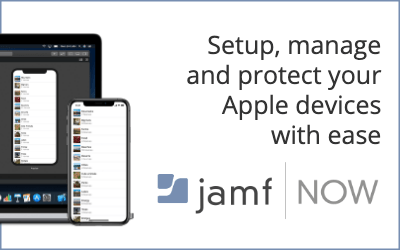Memecahkan masalah AirPods yang tidak dapat terhubung ke iPhone atau iPad (Tutorial)


AirPods memberikan pengalaman ajaib saat menghubungkannya ke iPhone atau iPad. Namun, ini adalah cerita yang sama sekali berbeda ketika Anda tidak dapat menghubungkan AirPods ke iPhone atau iPad Anda.
Masalah koneksi AirPods dapat terjadi karena berbagai alasan, dan menyelesaikannya bisa jadi sulit jika Anda tidak tahu apa yang Anda lakukan. Untungnya, ada beberapa langkah pemecahan masalah yang dapat Anda ambil agar AirPods Anda berfungsi kembali.
Dalam panduan ini, kami akan menunjukkan kepada Anda bagaimana Anda dapat mengatasi masalah AirPods yang tidak terhubung ke iPhone atau iPad.
Anda dapat menggunakan langkah-langkah ini untuk menyelesaikan masalah dengan AirPods generasi ke-3, AirPods generasi ke-2, AirPods, dan AirPods Pro.
Memecahkan masalah AirPods tidak terhubung ke iPhone atau iPad
Jika Anda mengalami masalah saat memasangkan atau menyambungkan AirPods ke iPhone, ikuti langkah-langkah berikut.
1. Pastikan AirPods terisi daya cukup
Masalah koneksi AirPods sering muncul saat pengguna belum mengisi penuh AirPods mereka. Jika Anda mengalami masalah saat menyambungkan, sebaiknya tempatkan kedua AirPods di wadah pengisi daya dan pastikan kedua AirPods diisi dayanya.
Anda juga harus meninggalkan kasing AirPods di pengisi daya selama 15-30 menit untuk memastikan kasing memiliki daya yang cukup untuk mengisi daya headphone.
2. Nyalakan Bluetooth
Jika AirPods tidak muncul di iPhone atau iPad Anda, Anda harus memeriksa apakah Bluetooth diaktifkan di perangkat iOS Anda. Anda dapat memeriksanya dengan membuka Pengaturan -> Bluetooth dan mengaktifkan sakelar Bluetooth.
3. Perbarui iOS atau iPadOS
Apakah iPhone Anda menjalankan iOS versi terbaru? Sudahkah Anda memperbarui iPad Anda ke iPadOS terbaru? Buka Pengaturan -> Umum -> Pembaruan Perangkat Lunak dan periksa apakah perangkat Anda mutakhir dengan perangkat lunak.
Jika Anda memiliki pembaruan perangkat lunak yang tertunda, pastikan Anda menginstalnya terlebih dahulu, lalu coba sambungkan kembali AirPods Anda.
4. Setel ulang AirPods
Anda dapat memperbaiki AirPods yang tidak terhubung ke iPhone atau iPad dengan mengatur ulang. Anda dapat melakukannya dengan mengikuti langkah-langkah ini.
- Tempatkan AirPods dalam kasing dan tutup penutupnya.
- Tunggu selama 15 detik lalu buka tutupnya.
- Tekan dan tahan tombol pengaturan pada casing pengisi daya hingga 10 detik.
Saat Anda melakukannya, lampu status di bagian belakang AirPods Anda akan berubah menjadi putih. Ini menunjukkan bahwa AirPods sekarang siap untuk terhubung.
AirPods terhubung tetapi tidak ada suara?
Jika Anda telah menghubungkan AirPods ke iPhone atau iPad Anda tetapi tidak dapat mendengar suara apa pun di dalamnya, maka Anda harus memeriksa apakah AirPods dipilih sebagai perangkat audio.
Anda dapat melakukannya dengan masuk ke Pusat Kontrol (geser ke bawah dari sudut kanan atas layar atau geser ke atas jika Anda memiliki perangkat dengan tombol beranda) lalu tekan lama widget musik . Terakhir, ketuk tombol AirPlay dari sudut kanan atas widget dan pilih AirPods Anda sebagai perangkat output untuk audio.
Inilah cara Anda dapat dengan mudah memecahkan masalah AirPods Anda yang tidak terhubung ke iPhone atau iPad Anda.
Apakah solusi ini membantu Anda? Beri tahu kami di komentar di bawah.